Researchmap利用者マニュアル/研究者用/researchmap.V2初回ログイン時の確認手順
提供: researchmap guide
researchmap.V2 初回ログイン時の確認手順
researchmap.V2は、researchmap.V1に登録されていたアカウント情報を引き継いでいます。
researchmap.V2に初めてログインする際は、researchmap.V1のログインIDとパスワードを利用してログインしてください。
ここからは、初回ログイン時の研究者情報の確認と更新の手順について記載します。
ログイン
researchmapに ログインします。
ログイン後の画面
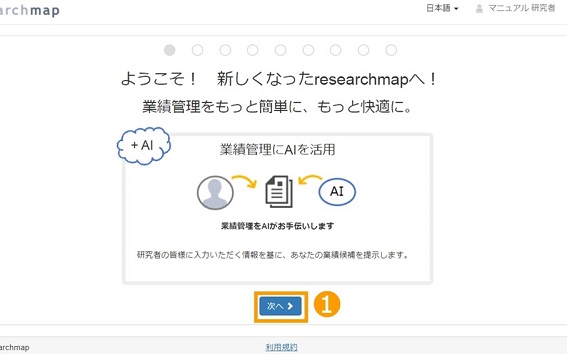 |
初回ログイン時には、ウィザード(コンピュータの質問に答えながら初期設定を行う画面)が表示されます。 ➊「次へ」をクリックします。 |
|---|
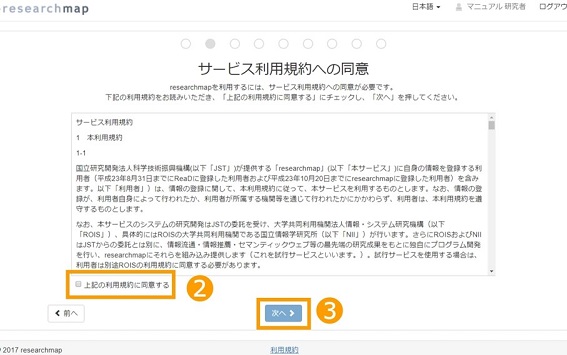 |
➋ 利用規約の内容を確認します。 利用規約に同意する場合は、「上記の利用規約に同意する」にチェックをつけます。 ❸「次へ」をクリックします。 |
|---|
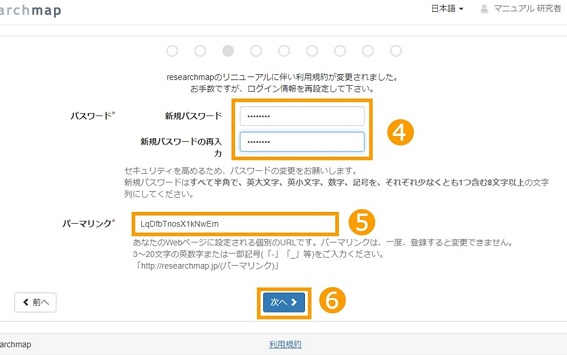 |
❹ パスワードを設定します。 ❺「パーマリンク」を設定します。パーマリンクはマイポータルのURLとなります。 |
|---|
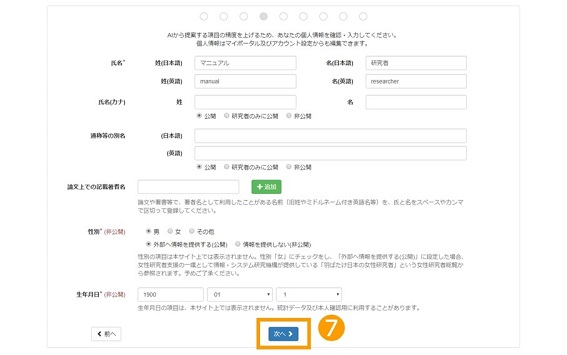 |
個人情報設定画面が表示されます。 ※個人情報はログイン後、マイポータルでも設定できます。 |
|---|
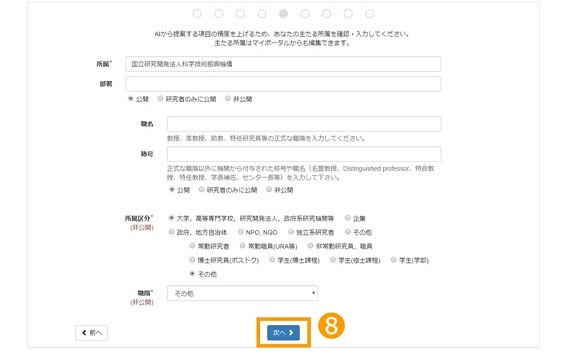 |
所属情報の設定画面が表示されます。 ※所属情報はログイン後、マイポータルでも設定できます。 |
|---|
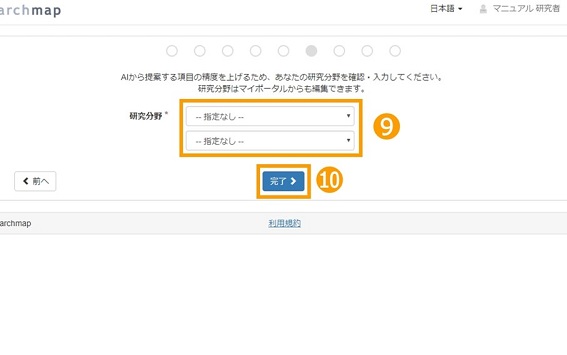 |
❾「研究分野」を設定します。 ❿「完了」をクリックします。 |
|---|
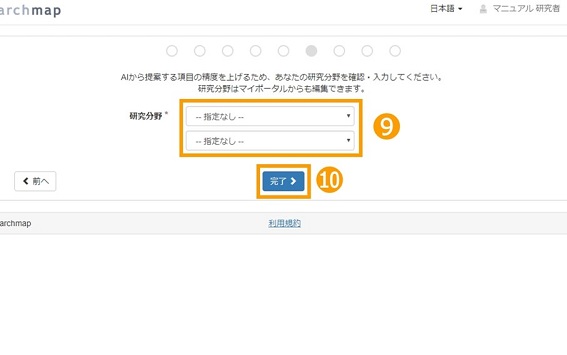 |
入力内容に問題がなければ、初期設定完了画面が表示されます。 ❿「完了」をクリックします。 |
|---|
サービス利用規約の同意
利用規約の内容を確認します。
利用規約に同意したら、「上記の利用規約に同意する」にチェックを入れ ![]() を押します。
を押します。
researchmap.V2リリースに伴い、利用規約が変わりました。
規約内容は初回ログイン時に必ずご確認ください。
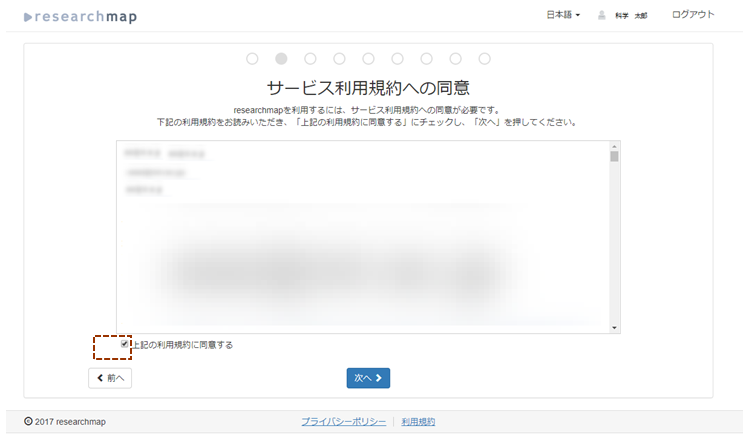
パスワード、パーマリンクの変更
「新規パスワード」欄に新しく設定するパスワードを入力します。確認のため「新規パスワード再入力」欄も同じパスワードを入力します。
パスワードは大小英字、数字、記号を、それぞれ少なくとも1つ含む8文字以上の文字列にして変更してください。
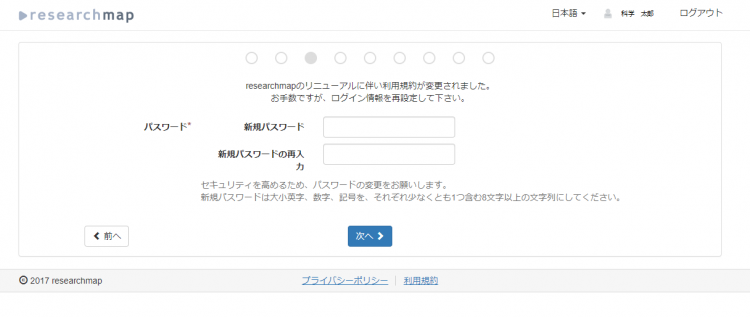
入力が終わったら ![]() を押します。
を押します。
*機関が新規登録した場合は、researchmap.V2への初回ログイン時のみ、パーマリンクを変更することができます。
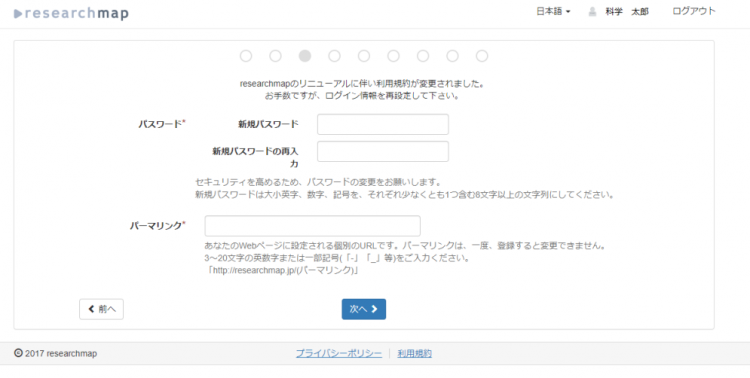
基本情報の確認、更新
表示された既登録情報を確認します。
変更があれば修正し、未登録項目(空欄の項目)に入力します。
- 表示された既登録情報はresearchmap.V1に登録されていた情報です。
- 必須登録項目(*)は必ずご登録ください。
- 登録エラーがあると、項目名が赤字になり、エラー内容が入力欄の下部に赤字で表示されます。
確認・更新が終わったら ![]() を押します。
を押します。
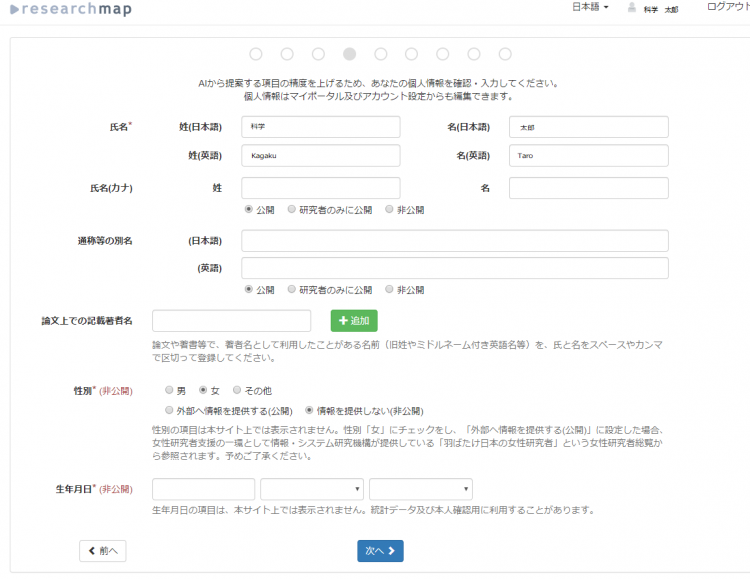
所属、職名の確認、更新
表示された既登録情報を確認します。
変更があれば修正し、未登録項目(空欄の項目)に入力します。
- 表示された既登録情報はresearchmap.V1に登録されていた情報です。
- 必須登録項目(*)は必ずご登録ください。
- 登録エラーがあると、項目名が赤字になり、エラー内容が入力欄の下部に赤字で表示されます。
確認・更新が終わったら ![]() を押します。
を押します。
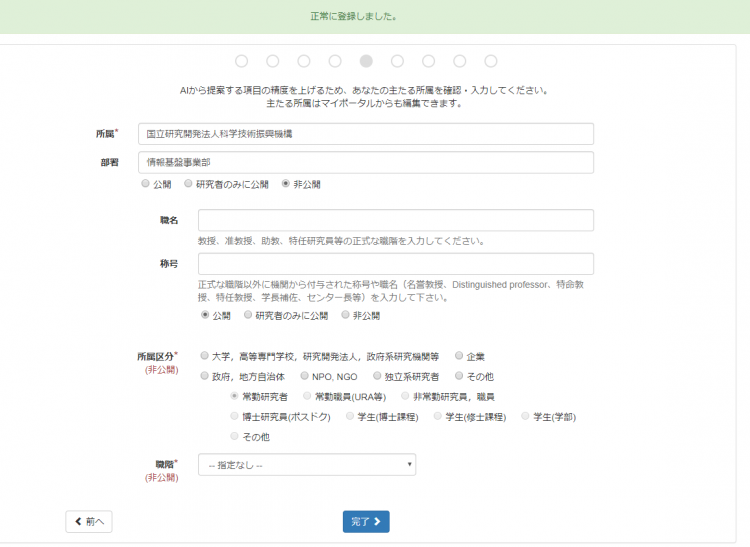
研究分野の更新
研究分野が未登録の場合は、初回ログイン時に登録を行います。
研究分野の大分類、小分類をプルダウンで選択し、![]() を押します。
を押します。
(※研究分野が登録済の場合は、初回ログイン時に研究分野の登録画面は表示されません。マイポータルから「研究分野」の業績をご確認ください。)
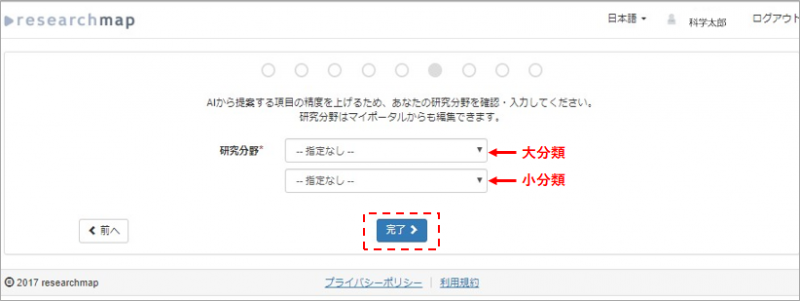
researchmap.V2の研究分野について
研究分野は「大分類」は、e-Rad研究分野の「分野」に準拠していますが、一部の名称はe-Radの項目名に補足を付記しています。
「小分類」はe-Rad研究分野の「研究の内容」に準拠しています。
データ移行時に、researchmap.V2の研究分野(小分類)とresearchmap.V1の研究分野(中分類)[※科学研究費助成事業 系・分野・分科・細目表を参考]を紐づけして登録しています。
そのため、複数の研究分野が1つに統合、もしくは1つの分野が複数に枝分かれしていることがあります。
研究者ご自身で確認、編集することをお勧めします。
(例)researchmap.V1分野名(中分類)「環境農学(含ランドスケープ科学)」
researchmap.V2分野名(小分類)「環境農学」「ランドスケープ科学」
マイポータル、更新情報確認、各種設定画面の確認
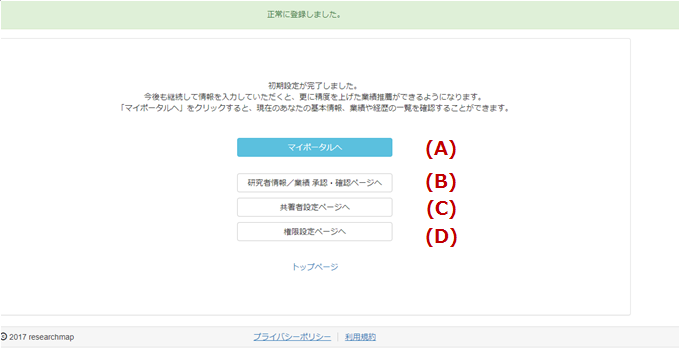
- (A) マイポータルへ
- (B) 研究者情報/業績 承認・確認ページへ
- (C) 共著者設定ページへ
- (D) 権限設定ページへ
researchmap.V2へのデータ移行ルールは、「データ移行について」をご確認ください。
